Når du opretter forbindelse til et trådløst netværk, kan din Chromebook nogle gange kaste et mærkeligt "Ukendt fejl, ukendt fejl" fejl. Denne fejlmeddelelse angiver, at din bærbare computer er kan ikke oprette forbindelse til Wi-Fi. Men det betyder også, at ChromeOS ikke har den mindste anelse om, hvad der gik galt. Hvis du allerede har genstartet din enhed, men fejlen fortsætter, skal du følge nedenstående fejlfindingstrin.
Ret "Ugenkendt fejl, ukendt fejl" på ChromeOS
Genstart din router og forlænger
Prøv at genstarte dine netværksenheder og tjek, om denne hurtige løsning gør tricket for dig. Du skal blot tage stikket ud af din router og forlænger, og lad enhederne være frakoblet i et minut. I mellemtiden skal du lukke din Chromebook ned.
Sæt din router direkte i en stikkontakt, og vent, indtil enheden starter helt op. Start derefter din bærbare computer op, og kontroller, om du kan oprette forbindelse til Wi-Fi.
Tag forlængeren ud af ligningen
Husk, at udvidede netværk nogle gange kan reducere netværkets ydeevne til det halve. Prøv at oprette forbindelse til Wi-Fi uden at bruge en netværksudvidelse.
Derudover, hvis du bruger et mesh-netværk, skal du kontrollere, om du kan oprette forbindelse til et almindeligt netværk, hvis det er tilgængeligt. Chromebooks er afhængige af strenge netværkssikkerhedsprotokoller og kan nogle gange nægte at oprette forbindelse til mesh-netværk.
Chromebook Wi-Fi-kanalbegrænsninger
Det er værd at nævne, at Chromebooks, der er fremstillet til det amerikanske marked, er begrænset til 2,4 GHz-kanaler op til kanal 11. Gå til din routers konfigurationsside og skift til kanaler 1, 6, eller 11. Derudover skal du opdatere din routerfirmware, deaktivere TKIP, WPS, WMM/QoS og skjult SSID. Gør det og tjek, om du bemærker nogen forbedringer.
Skift CTS/RTS-tærsklen
Gå til din routers konfigurationsside, og indstil CTS/RTS-værdien til 2347. Kontroller, om fejlen "Ugenkendt fejl, ukendt fejl" fortsætter.
For eksempel, hvis du bruger en Orbi-router, skal du følge nedenstående trin for at få arbejdet gjort.
- Naviger til OrbiLogin, og log ind på din konto.
- Gå til Avanceret fane, og klik på FremskredenOpsætning.
- Vælg derefter Avancerede trådløse indstillinger.
- Rediger CTS/RTS værdi og indstil den til 2347.
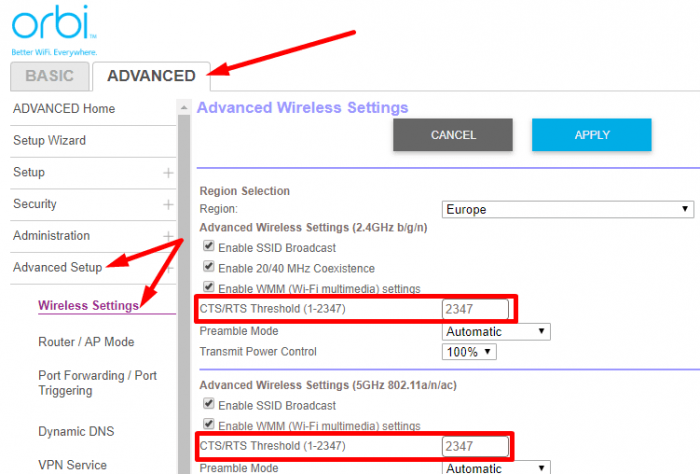
- Hit ansøge for at gemme de nye indstillinger.
- Slut din Chromebook til Wi-Fi.
Glem dine netværk
Hvis fejlen fortsætter, skal du glemme det komplekse netværk på din Chromebook.
- Log ind på din Chromebook.
- Klik derefter på Tidsikon.
- Klik på Indstillinger.
- Vælg Netværk, og så Trådløst internet.
- Klik på Kendte netværk.
- Find det komplekse netværk, klik på Mere og vælg derefter Glemme.

- Genstart din computer, og prøv at oprette forbindelse igen.
Opdater ChromeOS og nulstil hardware
Opdater din bærbare computer til den seneste ChromeOS-version, og glem ikke også at nulstille din Chromebook-hardware.
Gå til Indstillinger, Vælg Om Chrome OS, og tryk på Søg efter opdateringer knappen for at opdatere din enhed.
Sluk din bærbare computer for at nulstille din Chromebook-hardware. Tryk derefter på og hold Opdater og Strøm nøgler på samme tid. Slip Refresh-tasten, når din computer starter op.

Kontakt producenten
Hvis problemet fortsætter, kan du gøre det kontakt din Chromebooks producent for yderligere hjælp. Hvis din bærbare computer stadig er under garanti, kan du få den repareret gratis. På den anden side, hvis du bruger en gammel Chromebook, vil du måske det opgradere til en nyere model.
Konklusion
For at rette "Ugenkendt fejl, ukendt fejl"-fejl på ChromeOS skal du først genstarte din router og forlænger. Gå derefter til din routers konfigurationsside og skift til en anden trådløs kanal. Indstil desuden CTS/RTS-tærsklen til 2347. Hvis problemet fortsætter, skal du glemme det komplekse netværk og sørge for at opdatere ChromeOS og nulstille din hardware.
Har disse løsninger hjulpet dig med at løse problemet? Hvilken af metoderne ovenfor gjorde tricket for dig? Del din feedback i kommentarerne nedenfor. Glem ikke at dele denne guide på sociale medier også.